2025-02-10 10:06:18来源:sxtmmc 编辑:佚名
diskgenius是一款功能强大的磁盘分区和数据恢复工具,它不仅可以用于管理磁盘分区,还能帮助用户解决一些启动问题,比如重建磁盘的主引导记录(mbr)。以下将详细介绍如何使用diskgenius为磁盘重建新的主引导记录。
在使用diskgenius重建mbr之前,用户需要做一些准备工作:
1. 下载并安装diskgenius:可以从diskgenius的官方网站下载最新版本的软件,确保软件与操作系统兼容。
2. 备份数据:由于重建mbr可能会影响磁盘的启动分区,因此在操作之前最好备份重要数据。
3. 准备启动介质:如果计算机无法正常启动,可以通过制作u盘启动盘或系统光盘来引导系统,进而使用diskgenius。
以下是具体的操作步骤:
1. 启动diskgenius:
- 如果计算机可以正常启动,直接运行diskgenius软件。
- 如果计算机无法正常启动,通过u盘启动盘或系统光盘引导系统,进入pe环境后运行diskgenius。
2. 选择目标磁盘:
- 在diskgenius的主界面中,可以看到计算机上的所有磁盘。
- 选择需要重建mbr的磁盘,确保选择正确,避免误操作其他磁盘。
3. 重建mbr:
- 点击diskgenius上方的“磁盘”菜单。
- 在展开的菜单列表中选择“重建主引导记录(mbr)”选项。
- 弹出提示框后,点击“是”按钮确认操作。
4. 完成操作:
- diskgenius会开始重建所选磁盘的mbr。
- 重建完成后,通常会提示操作成功。
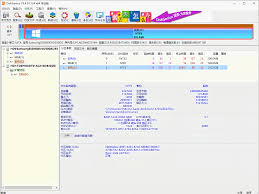
5. 重启电脑:
- 完成mbr重建后,重启电脑。
- 如果之前因为mbr损坏导致无法启动,重建mbr后应该能正常启动系统。
1. 数据备份:虽然diskgenius的mbr重建功能通常不会丢失数据,但为了避免意外,最好在操作前备份重要数据。
2. 磁盘选择:在重建mbr时,务必选择正确的磁盘,避免误操作导致数据丢失。
3. mbr与gpt:mbr和gpt是两种不同的硬盘分区表结构。diskgenius的mbr重建功能仅适用于mbr引导的磁盘,对于gpt引导的磁盘,不适用此方法。
4. 操作系统兼容性:mbr通常与旧版操作系统兼容,而gpt则主要支持新硬件和操作系统。如果需要转换分区表类型,应先备份数据,并确保操作系统和主板支持相应的引导模式。
diskgenius是一款功能全面的磁盘管理工具,通过其重建主引导记录(mbr)的功能,用户可以轻松解决因mbr损坏导致的启动问题。本文详细介绍了使用diskgenius重建mbr的准备工作、操作步骤和注意事项,希望能帮助用户更好地管理和维护磁盘。